当前位置:首页 > 帮助中心 > 怎么才能把旧笔记本变得像新的一样,旧笔记本重装系统教程【图示】
怎么才能把旧笔记本变得像新的一样,旧笔记本重装系统教程【图示】
怎么才能把旧笔记本变得像新的一样?在科技发展飞速的今天,笔记本电脑已经成为我们日常生活和工作中不可或缺的重要工具。然而,随着时间的推移,旧笔记本可能会变得运行缓慢,甚至出现各种问题。幸运的是,重装系统可以解决,下面就一起来学习旧笔记本重装系统教程图示。

一、重装系统工具
镜像版本: Windows 7企业版
工具软件:大白菜u盘启动盘制作工具(点击红字下载)
二、重装系统准备
1、重新安装系统之前,请先检查电脑硬件的整体状态,比如说硬盘是否有坏道。这个可以通过一些软件进行协助,先修复再重装系统也不迟。
2、制作U盘启动盘,要记得先关闭安全杀毒软件。因为制作过程会涉及系统文件,要是被杀毒软件识别为病毒,会导致u盘启动盘制作失败。
3、确保电脑没问题,u盘也没有问题之后,只需要一个安全可靠的系统镜像就够了。而这个,大家可以从“msdn我告诉你”网站下载。
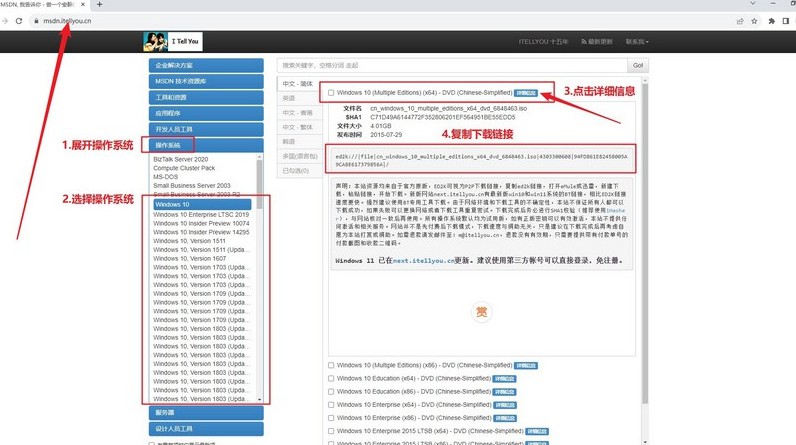
三、重装系统步骤
大白菜U盘制作步骤:
1、下载最新版本的大白菜U盘启动盘制作工具,右键解压下载并打开软件。
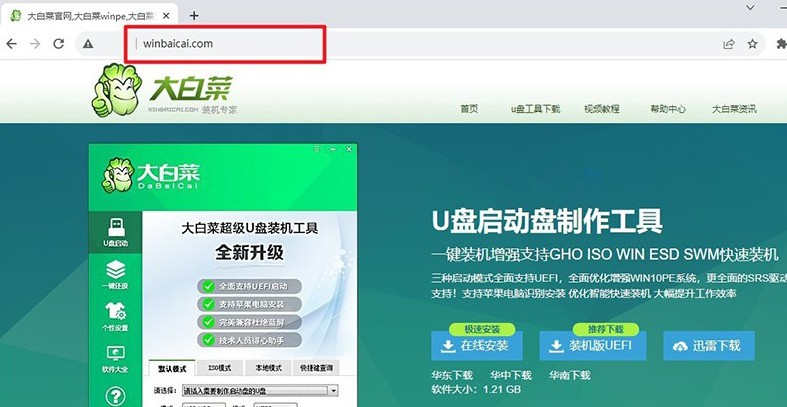
2、将预先准备好的U盘连接至电脑,如图所示,默认设置后,直接点击制作u盘启动盘即可。
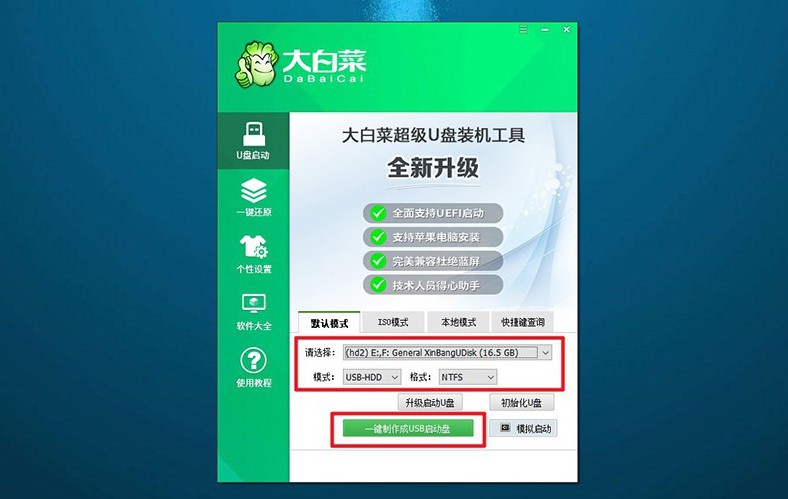
大白菜U盘启动步骤:
1、你可以使用BIOS快捷键设置u盘启动,也可以使用u盘启动快捷键来设置。
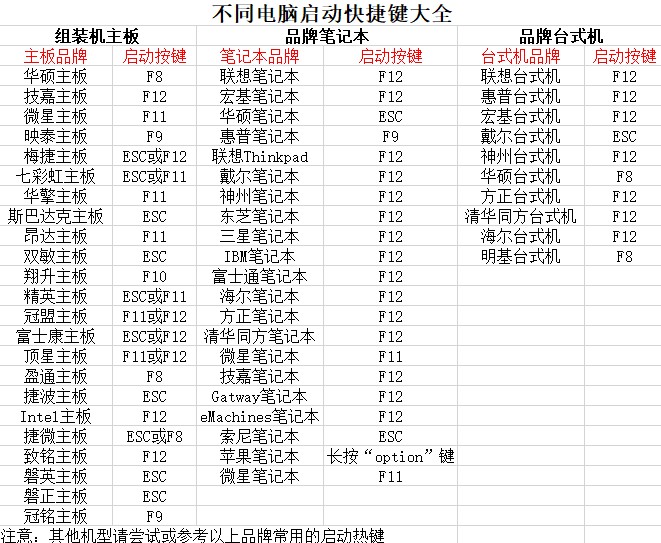
2、如果需要通过u盘启动快捷键,只需启动电脑,如图所示,通过快捷键选择U盘并确认即可。
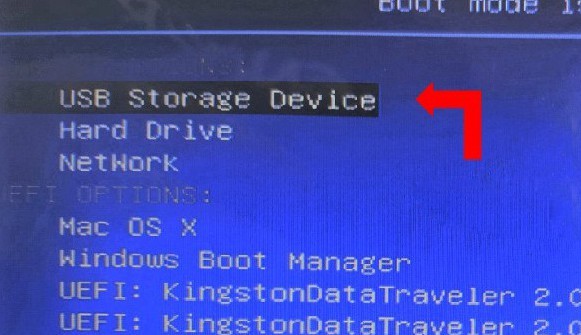
3、进入大白菜主菜单界面后,选择启动Win10X64PE选项并按下回车键。
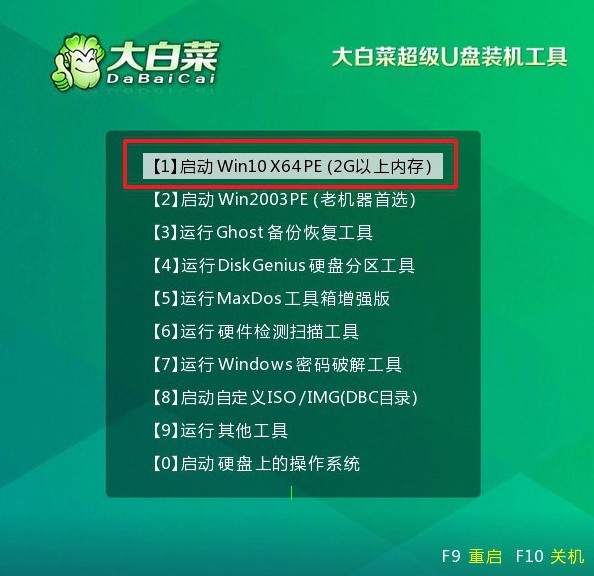
大白菜U盘装系统步骤:
1、在大白菜桌面中,找到并打开一键装机软件,将系统安装在c盘并点击“执行”。
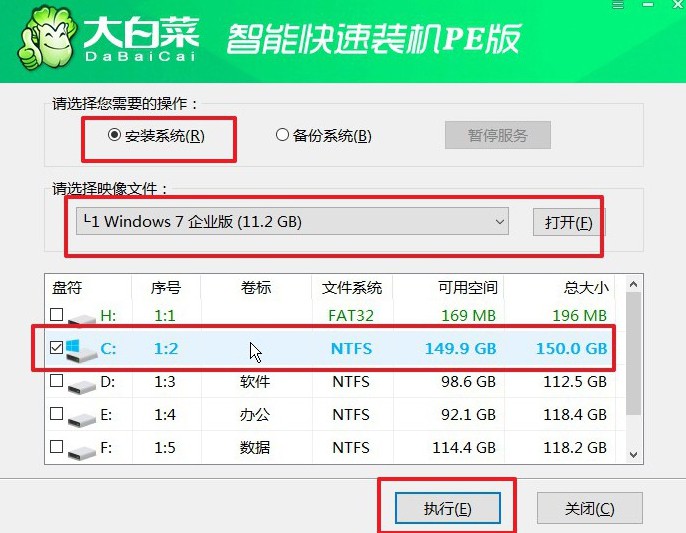
2、在弹出的还原窗口中,确认使用默认设置,并点击“是”启动。
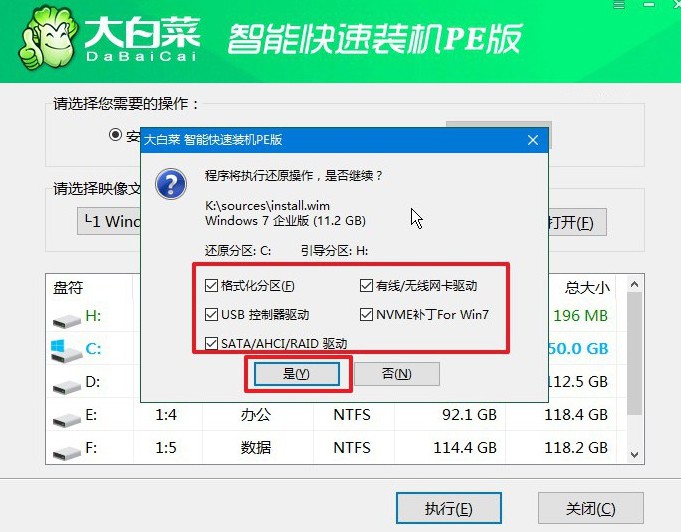
3、在大白菜系统安装界面,选择“重启”选项后,待电脑首次重启时,拔出U盘启动盘。
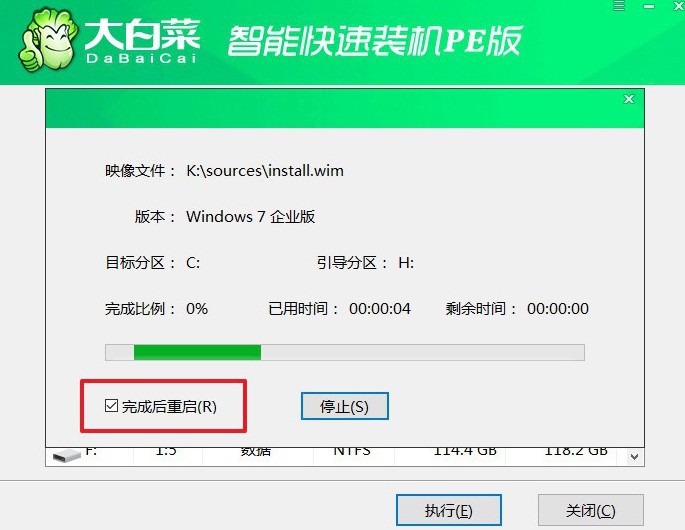
4、之后,电脑还会多次重启,这是正常现象,无需操作,等待Windows系统安装完成。

四、重装系统问题
电脑系统重装启动不起来了?
启动顺序设置错误:在BIOS设置中,确保硬盘被设置为第一启动设备。如果安装操作系统后未更改启动顺序,计算机可能仍然尝试从安装介质(如光盘或USB驱动器)启动,而不是从已安装的硬盘启动。
引导记录损坏:重装系统时,有可能安装程序未正确写入引导记录,或者引导记录已损坏。您可以尝试使用安装介质(如Windows安装光盘或USB驱动器)进行修复启动。
分区问题:在安装过程中可能出现分区错误,导致系统无法正确识别或访问安装在硬盘上的操作系统。您可以尝试使用磁盘管理工具或第三方分区工具来检查分区是否正确,并进行必要的修复。
硬件故障:硬件故障也可能导致系统无法启动。例如,硬盘故障或者内存故障都可能导致系统无法正常工作。您可以尝试使用硬件诊断工具来检测硬件是否存在问题。
操作系统安装错误:可能在安装过程中出现了错误,导致操作系统未正确安装。在重新安装之前,建议您清除硬盘上的所有分区,并尝试重新安装操作系统。
BIOS/UEFI设置问题:某些BIOS/UEFI设置可能会影响系统启动。您可以尝试恢复默认设置,并确保所有设置都与您的硬件和操作系统兼容。
通过这篇旧笔记本重装系统教程图示,我们可以让旧笔记本焕然一新,恢复其原有的速度和性能。笔记本长时间使用后会积累大量的系统垃圾和临时文件,影响系统的运行速度,记住定时清理电脑。实在不行,再去选择重装系统即可。

